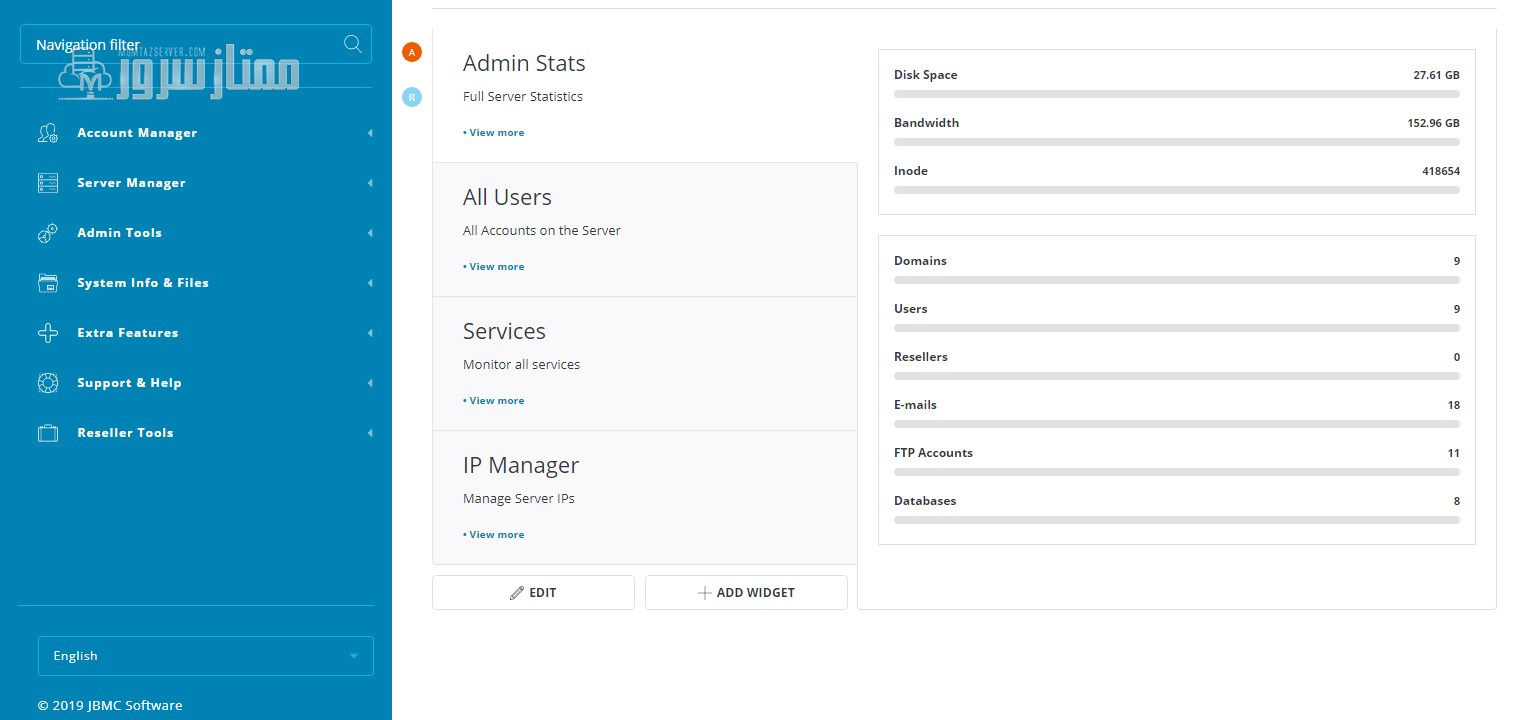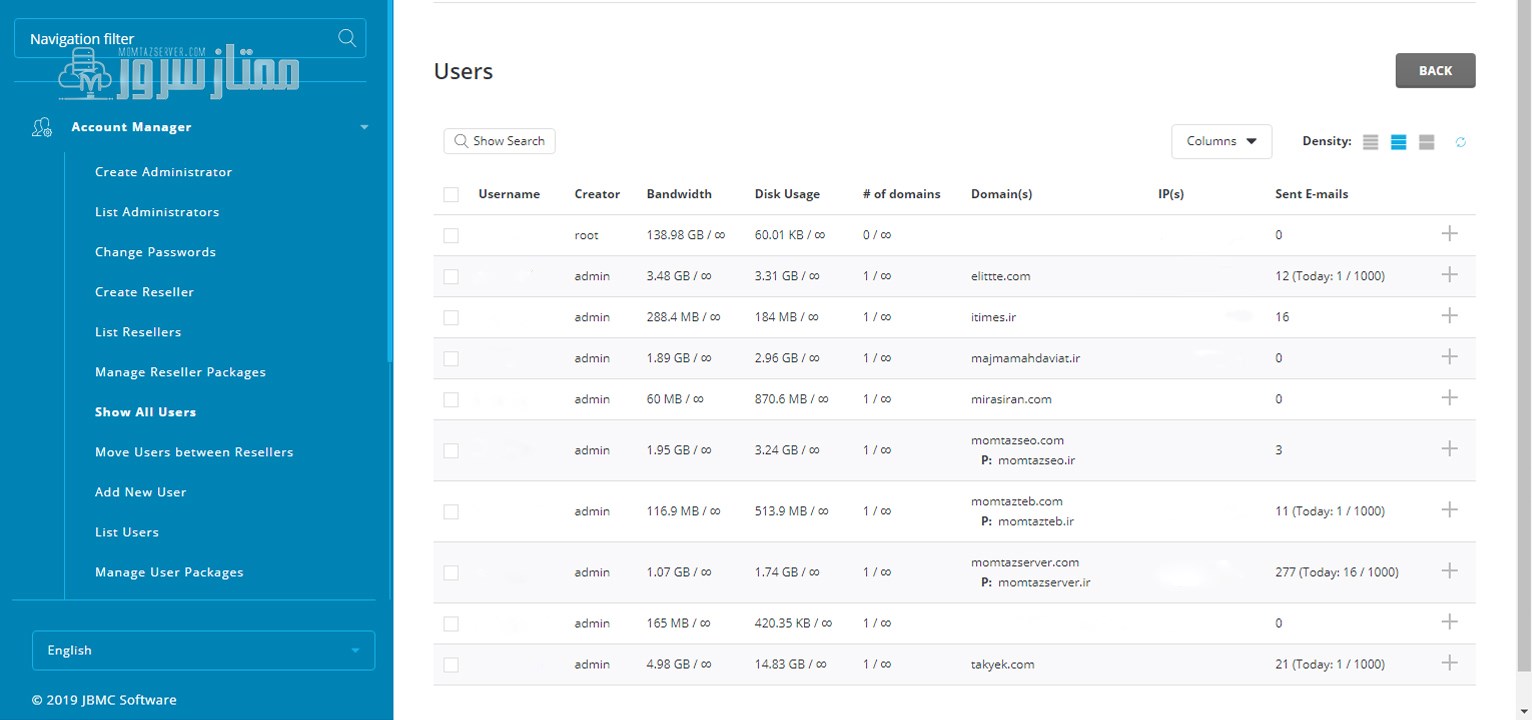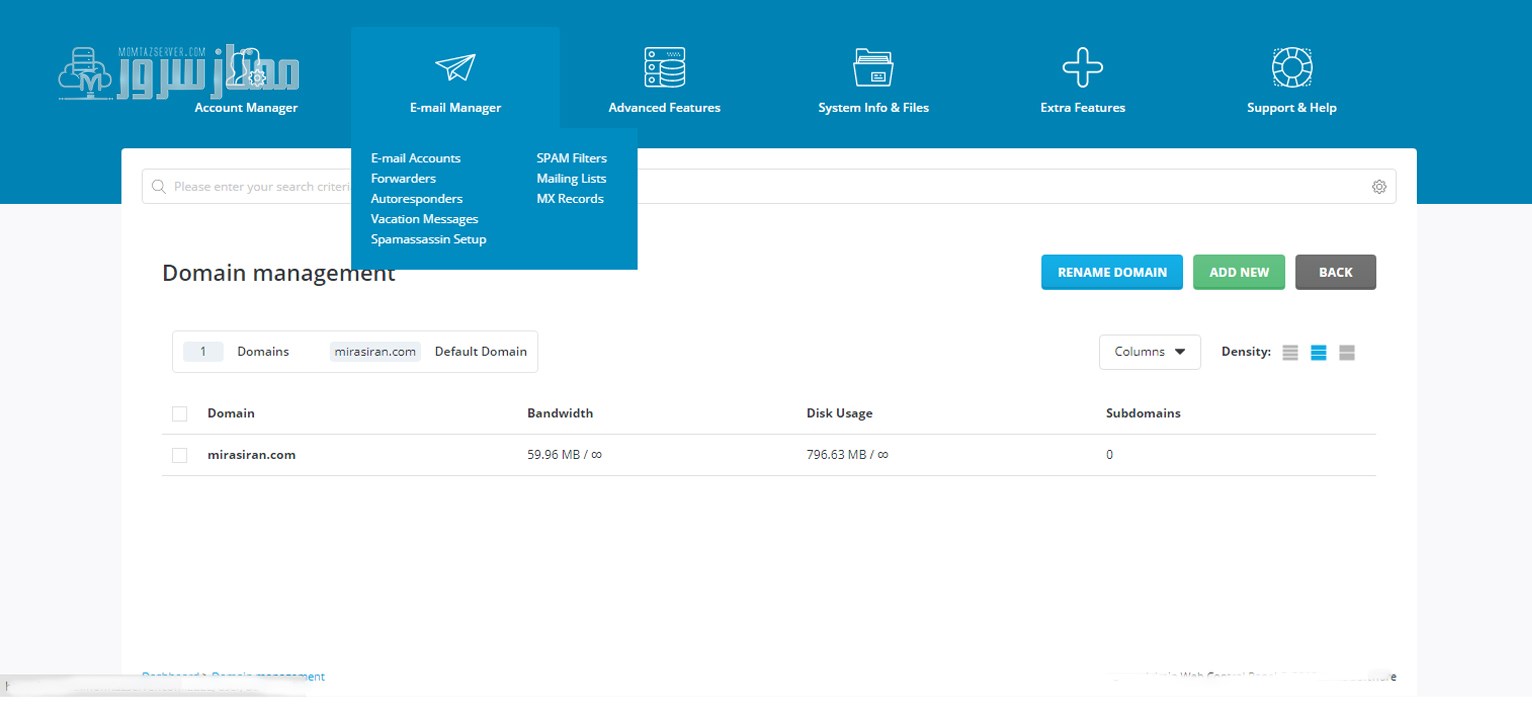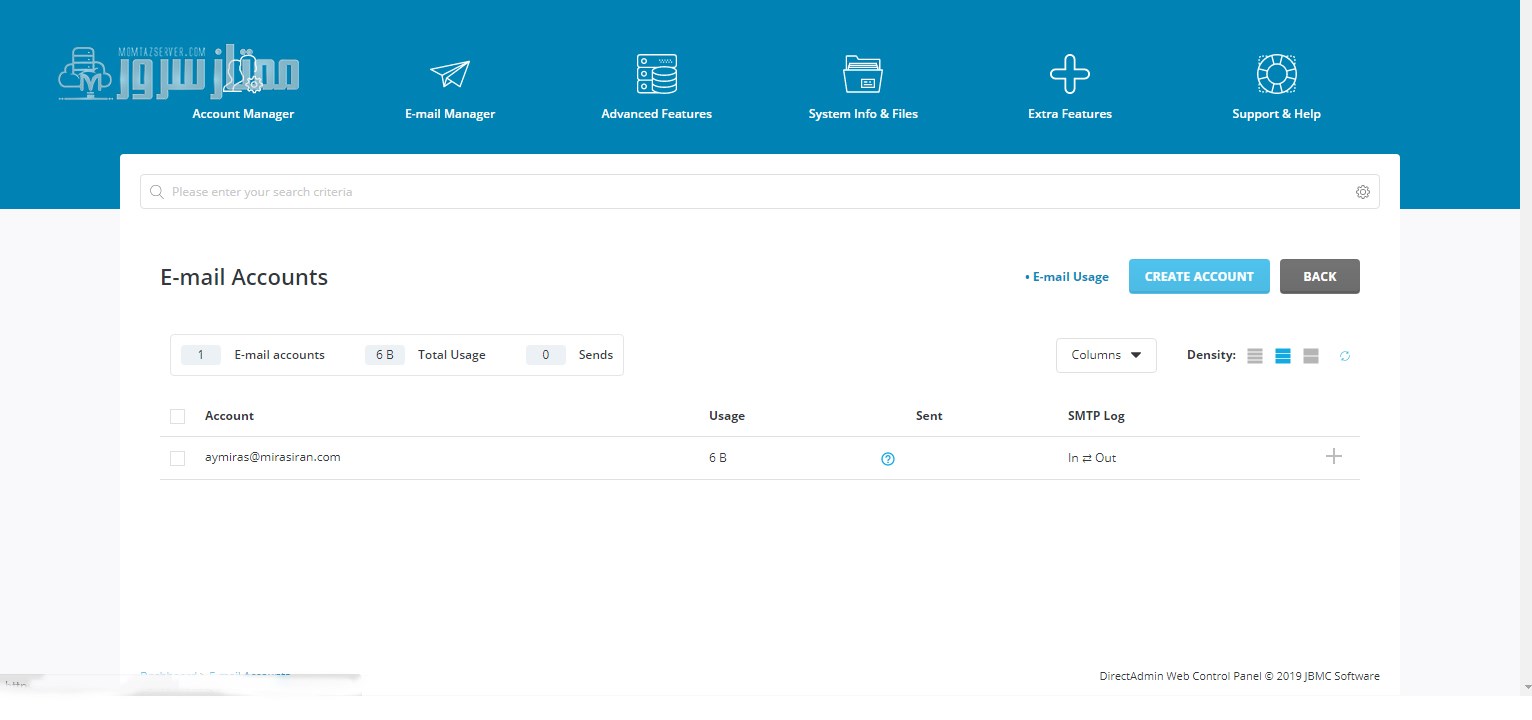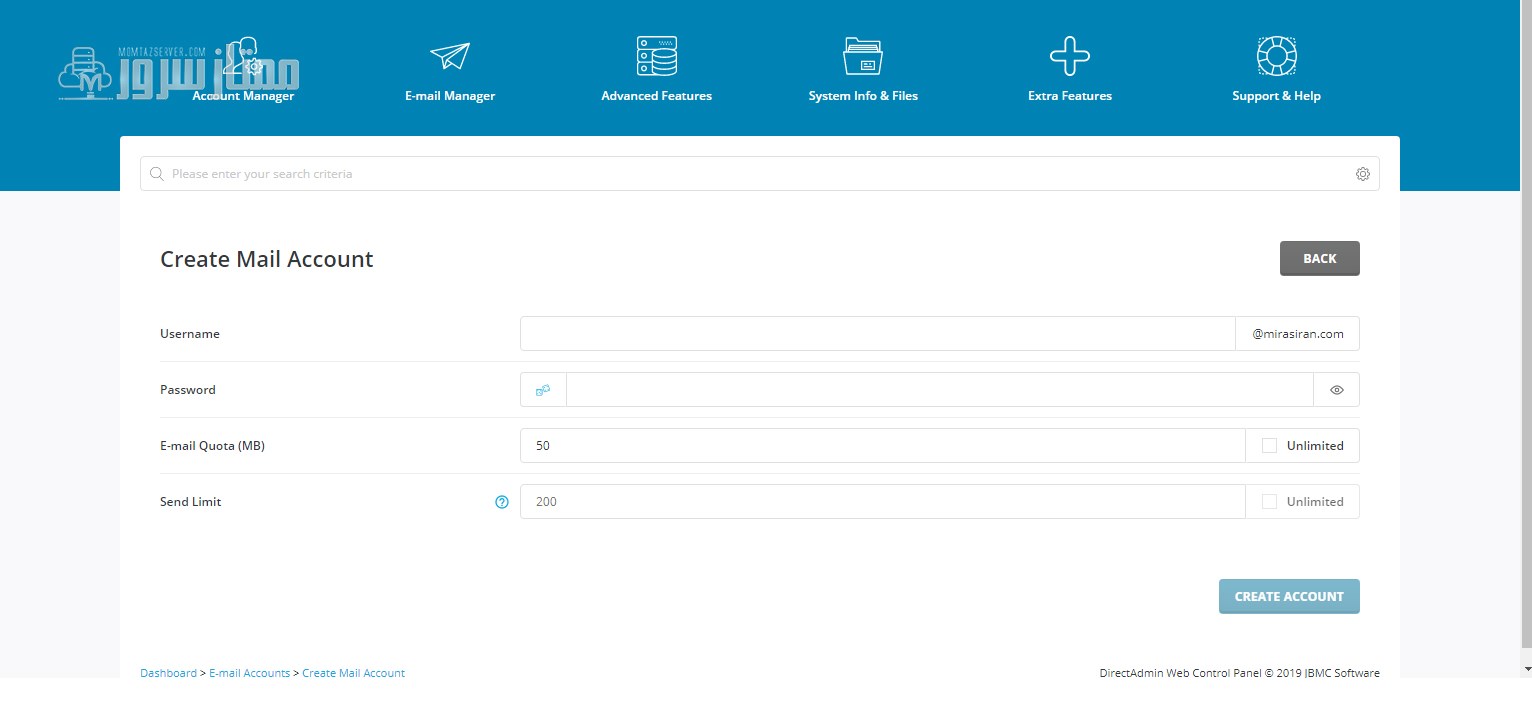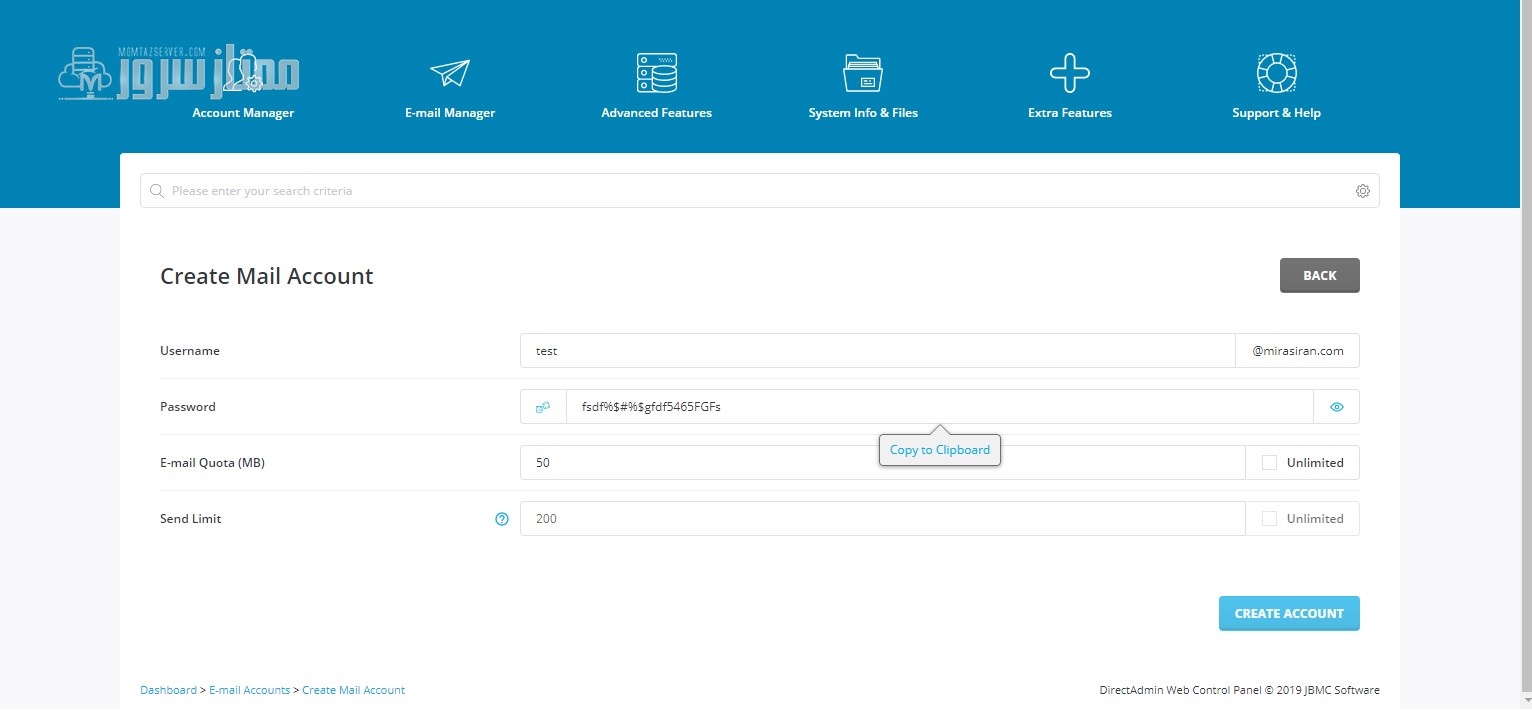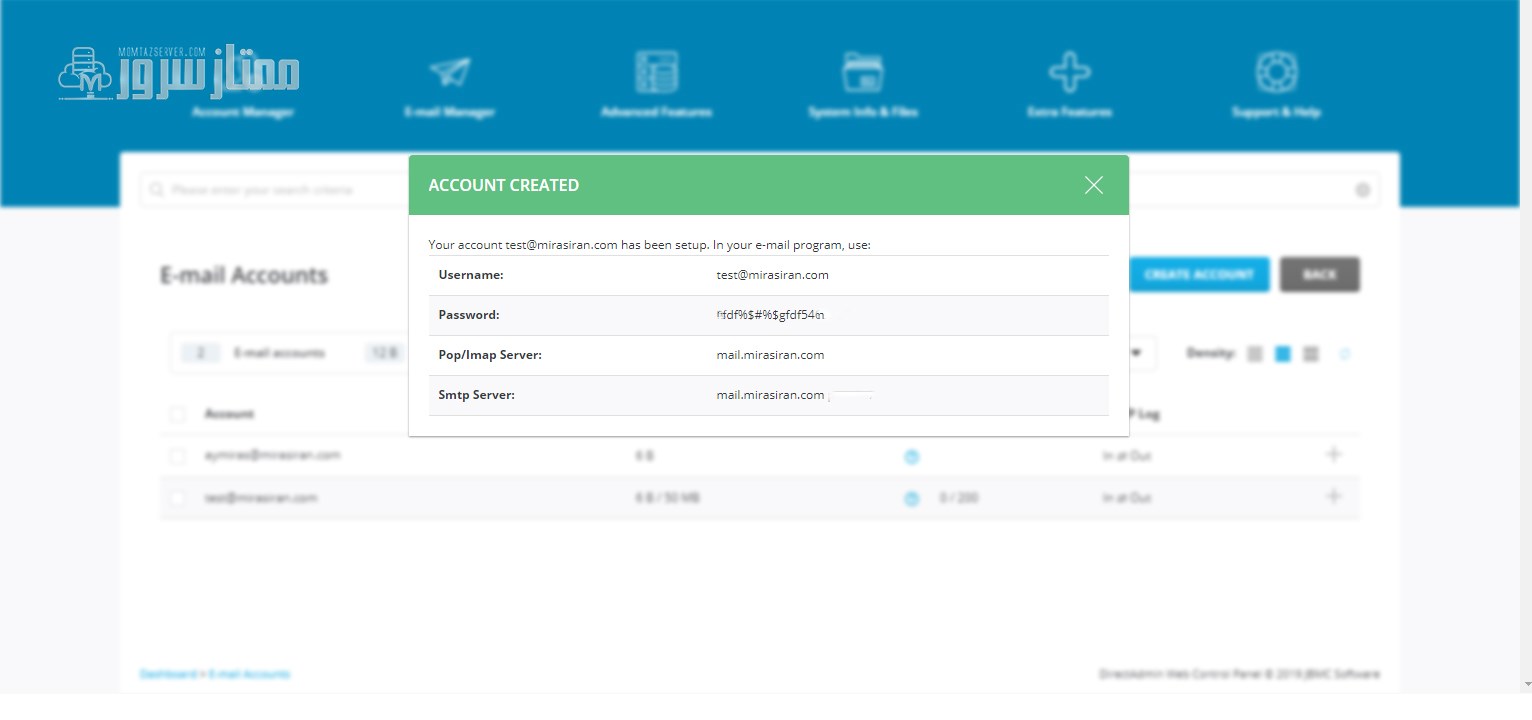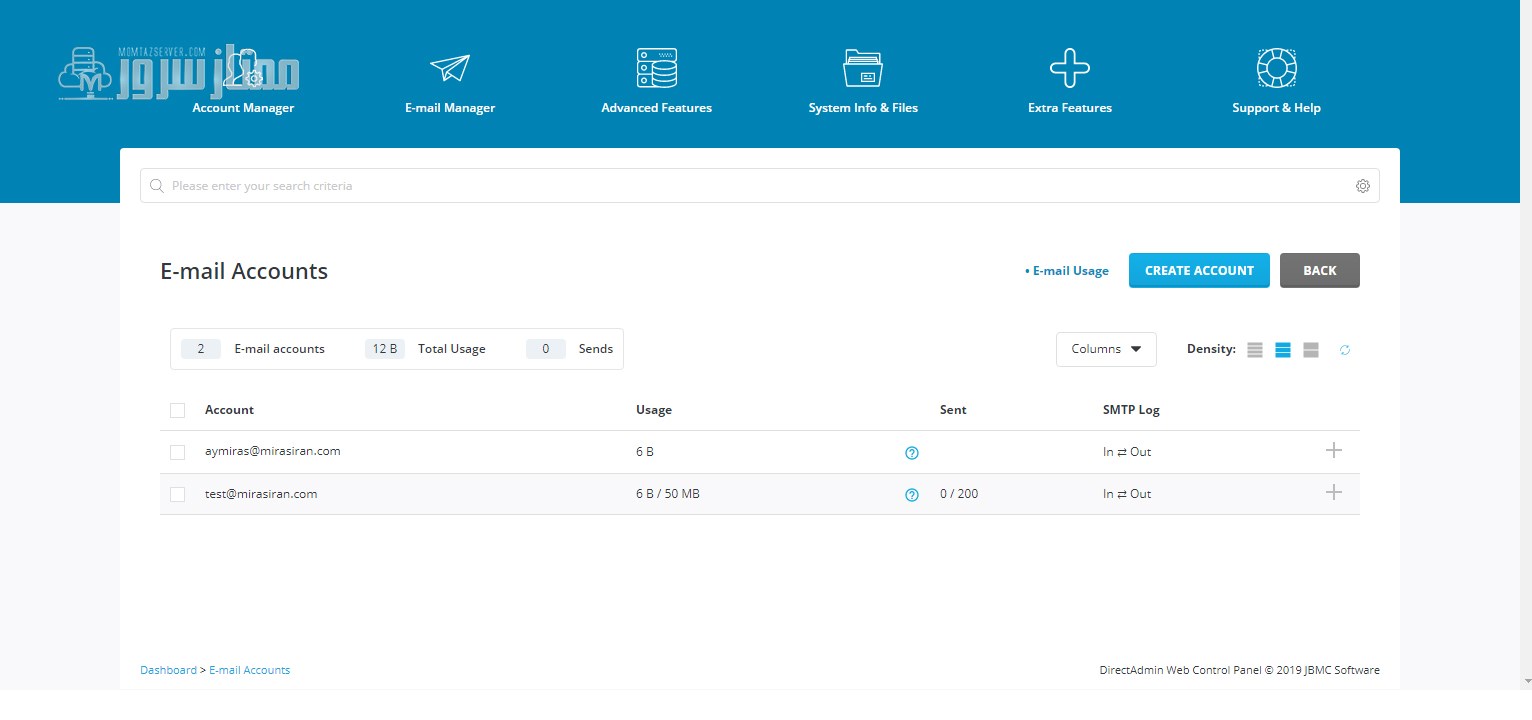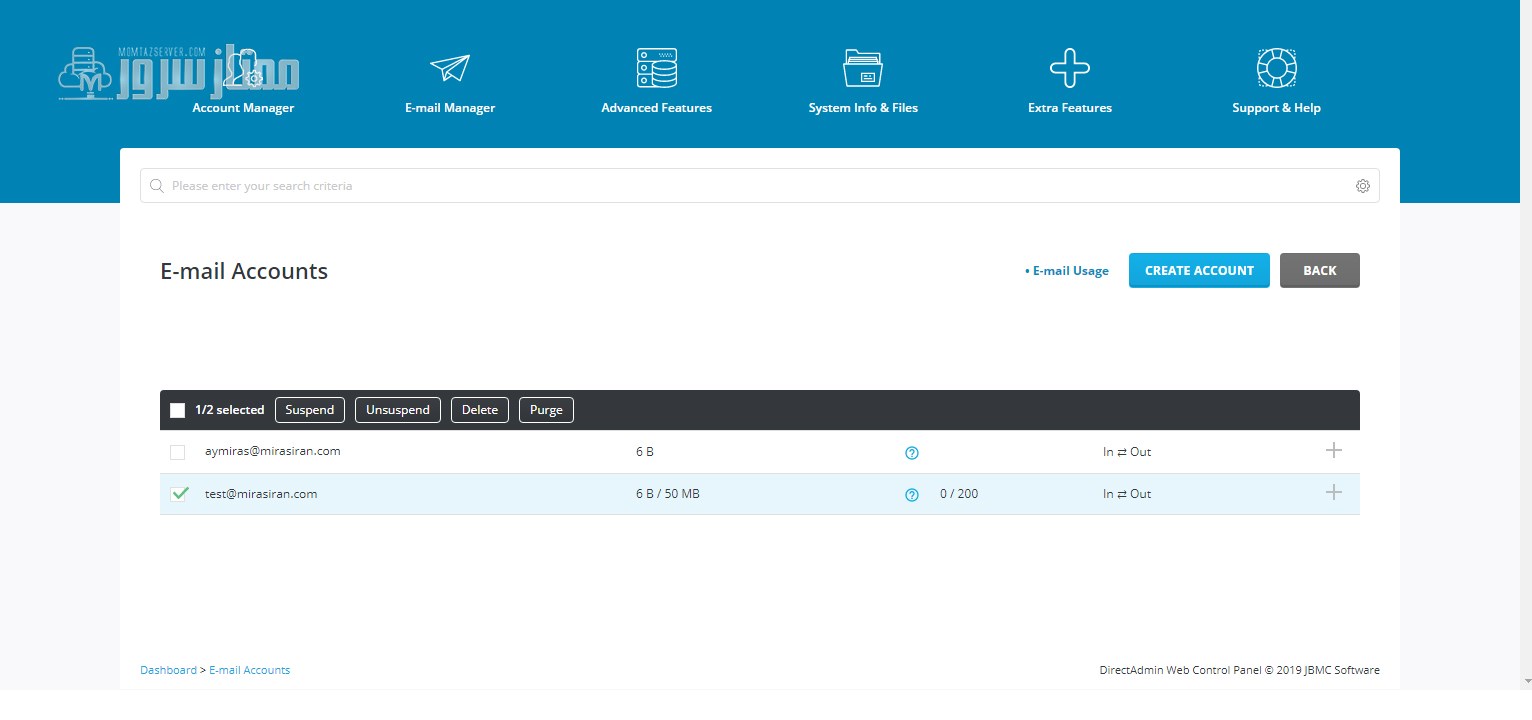آموزش ایجاد ایمیل در آخرین نسخه دایرکت ادمین
در این مقاله قصد داریم ایجاد ایمیل در آخرین نسخه دایرکت ادمین را به شما عزیزان آموزش دهیم. لطفا با ما همراه باشید.
این روز ها ایمیل های سازمانی بخش اصلی از یک سازمان محاسبه می شود و هر شرکتی باید ایمیل مخصوص به خودش را داشته باشد. در مقاله های قبلی ساخت ایمیل در Cpanel را توضیح داده ایم، در این مقاله برای شما ایجاد ایمیل در دایرکت ادمین را آموزش می دهیم.
- برای ایجاد ایمیل در دایرکت ادمین ابتدا باید به کنترل پنل DirectAdmin خود، با وارد کردن یوزر و پسورد لاگین شوید.

- پس از لاگین شدن در DirectAdmin، با انتخاب گزینه Account Manager و سپس Show All User، نام دامنه مورد نظر را انتخاب کنید.

- از سر برگ E-mail Manager،گزینه Email Accounts را انتخاب کنید.

- در این بخش روی گزینه Create Account کلیک کنید.

- در این بخش نام و مشخصات مورد نظرتان را بنویسید.

- پس از اتمام نوشتن اطلاعاتتان، روی گزینه Create Account کلیک کنید.

- در این بخش خلاصه ای از اطلاعات ایمیلتان را مشاهده می کنید. می توانید از آن اسکرین شات تهیه کنید و همراه خود داشته باشید.

- اکانت شما با موفقیت ساخته شده است. می توانید از آن استفاده کنید. 😊

- برای حذف اکانت کافی است آن را انتخاب کنید و از گزینه های ظاهر شده، Delete را انتخاب کنید.

شما با استفاده از این ایمیل هایی که با نام دامنه خودتان ایجاد می کنید، می توانید به راحتی عملیات دریافت و ارسال ایمیل را مانند جیمیل یا دیگر ارائه دهنده های ایمیل، انجام دهید و از آن بهره برداری کنید.
این نسخه از دایرکت ادمین تقریبا شبیه به نسخه های قبلی است و تفاوت اندکی با قبلی ها دارد. برای ساخت اکانت ایمیل در نسخه های قدیمی نیز باید همین مراحل را دنبال کنید، فقط در محیطی متفاوت تر. امیدواریم از خواندن این مقاله اطلاعات مورد نظرتان را بدست آورده باشید.